iPhone及びiPadでウェブサイトをブロックする方法
iPhoneでウェブサイトをブロックする方法をお探しですか。もしかして、意図せず怪しくて悪意のある可能性を持つウェブサイトや、アダルトウェブサイトにアクセスしてしまい、そうしたウェブサイトは二度と見たくないと思ったのではないでしょうか。
もうひとつありえる理由としては、あなたのご家庭にお子さんがいらっしゃって、潜在的に有害なコンテンツに晒されてしまうリスクなく、安全にインターネットを使ってほしいとお考えかもしれません。理由はどうあれ、自身やお子さんをオンライン上にあるような汚らわしいものから守ることは非常に重要です。
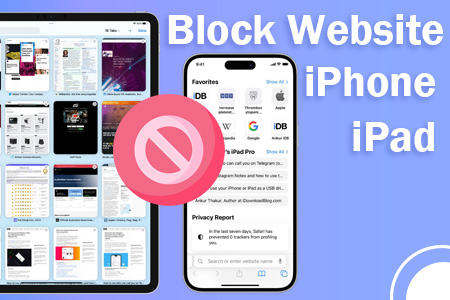
前回の記事で、Androidでウェブサイトをブロックする方法をご紹介しました。今回は、iPhoneとiPadでウェブサイトをブロックする方法について学びましょう。
ウェブサイトのブロックがそんなに重要なの?
はい。ある種のウェブサイトについていえば、ブロックしておくことは重要なこともあります。
インターネットがあなたの暮らしを助ける非常に便利なツールであることに疑いの余地はありませんが、卑猥なコンテンツも存在することもたしかです。
セキュリティリスクを生じさせ、プライバシーを損なう可能性がある、怪しい、悪意のある、また潜在的に有害なウェブサイトがたくさんあります。それらのサイトはあなたのデータを収集し、さらにはフィッシング攻撃やダークウェブで売ったりもします。
特にNetSmartzの調査によれば、12歳から17歳の子供の93%がインターネットを使っているといいます。ですから親御さんにとっては、Webブロックリストから子どもたちの安全を保つために対策することがとても重要です。
iPhoneとiPadでのスクリーンタイムを使ったウェブサイトのブロック方法
iPhoneであれiPadであれ、デバイスに搭載のペアレンタルコントロールシステムを使って、悪意のあるまた望まないウェブサイトをブロックするとても簡単な方法があります。それは、スクリーンタイムです。この機能が登場したのは2018年のことで、iOS 12以上に統合されています。
iPhoneとiPadでウェブサイトをブロックするのにスクリーンタイムを使う方法を詳しくご紹介します。
Step 1.iOSデバイスの「設定」をタップして、「スクリーンタイム」に進みます。
Step 2. 「コンテンツとプライバシーの制限」に進みます。
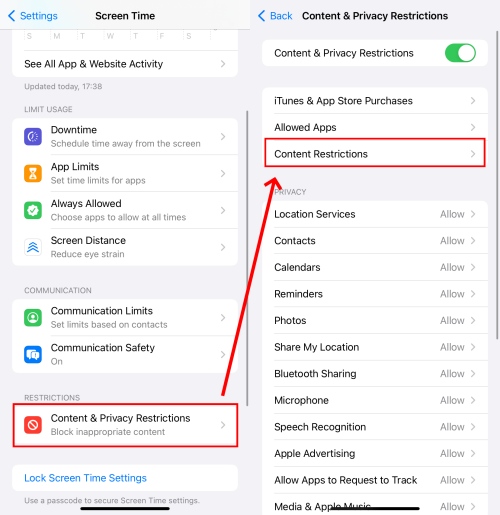
Step 3. スイッチをタップして、「コンテンツとプライバシーの制限」を緑色の状態にします。
Step 4.「コンテンツ制限」タブをタップして、「Webコンテンツ」をタップします。
Step 5. このメニューから、「成人向けWebサイトを制限」を選択すると、Appleがすべてのアダルトウェブサイトを自動でフィルターしてくれます。アクセスしてほしくない特定のウェブサイトを「常に許可しない」セクションの「Webサイトを追加」をタップして追加することができます。
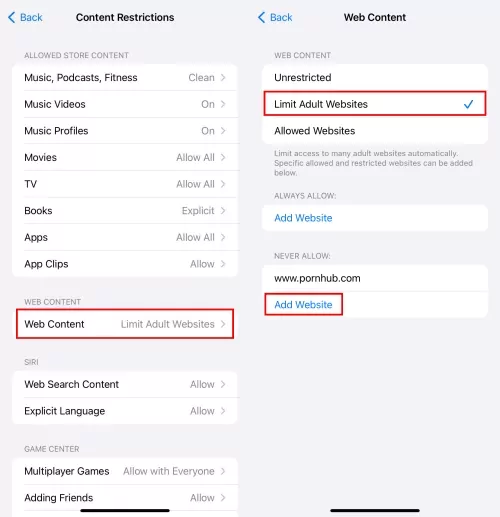
まとめ スクリーンタイムは、お使いのiOSデバイスのインターネット利用を完全に制御することができるもっとも効率的な方法です。制限がオンになっている場合、アダルトウェブサイトや指定した特定のサイトはSafariやその他のブラウザ、たとえばChromeやFirefoxでも読み込みできなくなります。
ウェブサイトブロッカーを使ってiPhoneとiPadでウェブサイトをブロック
BlockSiteは革新的なウェブサイトブロッカーで、ウェブサイトやアプリを迅速にシームレスに制限するためにデザインされています。その観点から、iPadやiPhoneでウェブサイトをブロックする方法を理解するのにBlocksiteを活用するにはどうしたらいいかをご紹介します。
Step 1. まず、AppストアからBlocksiteをインストールします。
Step 2. 起動すると、VPN設定と通知許可を有効化するように指示されます。
Step 3. ホームページから、「Block Something」を選択します。
Step 4. これで、さまざまな種類のウェブサイトを選んでブロックすることができます。ウェブサイトをキーワードやURLを使ってブロックするには、月額980年のプレミアムプランに登録する必要があります。
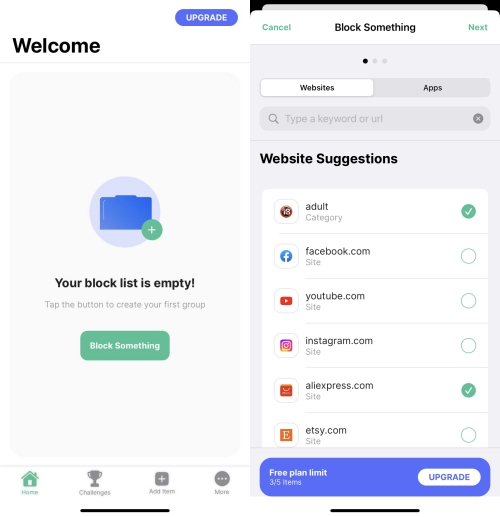
Step 5.
まとめ BlockSiteは無制限のブロックリスト、マルチプラットフォームな同期などの興味深い選りすぐりの機能を備えていますが、アプリの無料プランでは多くの機能が使えないことに注意しましょう。さらに、フリープランでは5つのカテゴリーまでしかウェブサイトのブロックができません。
iPhoneとiPadでのルーターを使ったウェブサイトのブロック方法
iPhoneでウェブサイトをブロックするもうひとつの方法が、Wi-Fiルーターを使うことです。ほとんどすべての種類のルターが、追加のファイアウォールとウェブサイトブロック機能を備えており、制限設定をカスタマイズし、あなたのルーターから直に望まないウェブサイトをブロックすることができます。詳しい方法は次の通りです。
Step 1: ルーターの管理ページにアクセスする。
管理ペー衛士にアクセスするには、ウェブブラウザを開いてルーターの設定IPアドレスを入力します。ルーターの下部に記載されているはずです。アドレスがわからなければ、カスタマーサポートに電話しましょう。
Step 2: ルーターにサインインする
設定ページにアクセスしたら、あなたの認証情報を入力して、デバイスの管理者向け設定ページにアクセスします。
Step 3: URLもしくはウェブサイトブロッカーの設定を探します。
お使いのルーターの種類によって、この設定がどこにあるかは変わります。ただし、これらの設定はデバイスの「ファイアウォール」や「セキュリティ設定」のなかにあることが多いです。
Step 4: ブロックしたいウェブサイトの名前を入力します。
URLやウェブサイトの設定を見つけたら、ウェブサイトのURLを個々のテキストボックスに入力をはじめます。終了したら、「適用」をクリックしてページから出ます。
まとめ: ルーターによるブロックのプロセスはご家庭に最適ですが、iPhoneでブロックしたいからとルーター経由でウェブサイトをブロックすると、そのアドレスは同じネットワーク上のすべてのデバイスからアクセスできなくなります。
iPhoneとiPadでのDNSフィルタリングを使ったウェブサイトのブロック方法
DNSフィルタリングはウェブサイトをブロックし、それらのウェブサイトに誰もアクセスできなくするもうひとつの最適な方法です。DNSはドメインネームシステムの略で、人間が読めるウェブサイト名を数字のかたちをとったIPアドレスに変換します。
DNS設定を変更する方法は以下のとおりです。
Step 1. iPhoneの設定を開き、「WLAN」セクションに進みます。
Step 2. このWi-Fiメニューで、接続中のWi-Fiの隣にある、「i」と書いてある青いアイコンをタップします。
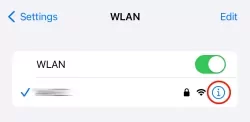
Step 3. 「DNSの設定」までスクロールし、「手動」を選びます。
Step 4. ここから、ウェブサイトをブロックしてほしいDNSサーバーに入ります。
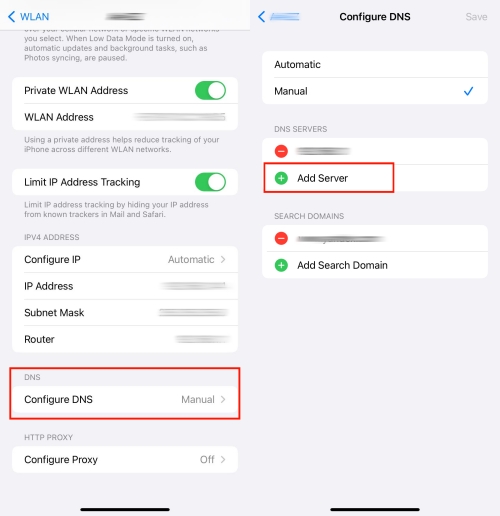
まとめ DNSフィルタリングは不本意なウェブサイトへのアクセスを制限する素晴らしい方法になりえますが、この戦略にはいくつかの欠点があります。たとえば、新しいDNSサーバーが意図せず世紀のURLやウェブサイトへのアクセスを制限してしまい、不便に感じることがあるでしょう。さらに、VPNを使えばDNSフィルタリングを簡単にバイパスできます。
お子様のスマホでのペアレンタルコントロールアプリを使ったウェブサイトのブロック方法
前述したとおり、子どもたちがインターネットにアクセスできる以上、その親として、子どもたちが有害なオンラインのコンテンツに晒されてしまわないようにする責任はあなたにふりかかってきます。幸いにも、お子さん向けに見えないウェブサイトブロッキングシステムを適用するとても簡単な方法があります。AirDroid Parental Controlです。
AirDroidは特別に設計されたペアレンタルコントロールアプリで、お子さんのために、ウェブサイトの種類によるブラックリストや、特定のウェブサイトのブラックリストを簡単に設定できます。すると、お子さんがAirDroid Browserを使うときはいつでも、お子さんはブロックされたウェブサイトにアクセスできなくなります。それだけでなく、お子さんの毎日・毎週の閲覧履歴を記録することができます。
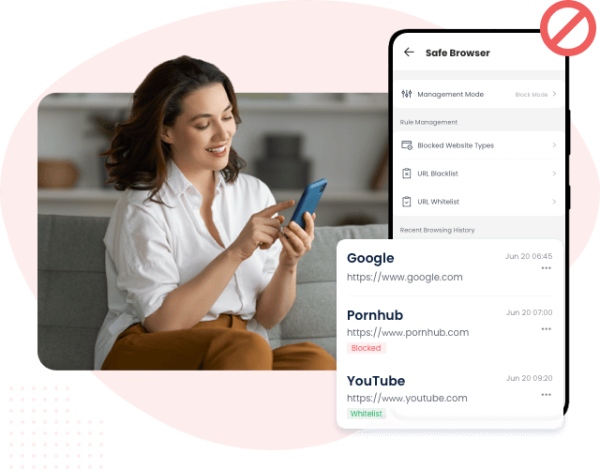
やり方は以下の通り。
Step 1. スマホにAirDroid Parental Controlをインストールして、起動します。
Step 2. 画面上の表示に従って、AirDroid KidsとAirDroid Browserをお子さんのAndroid端末にダウンロードします。そうしたら、設定を完了する必要があります。
Step 3. AirDroid Parental Controlのホームページから、「Managed browser」を選択します。
Step 4. 続いて、「Management Mode」セクションの「Block Mode」を選びます。
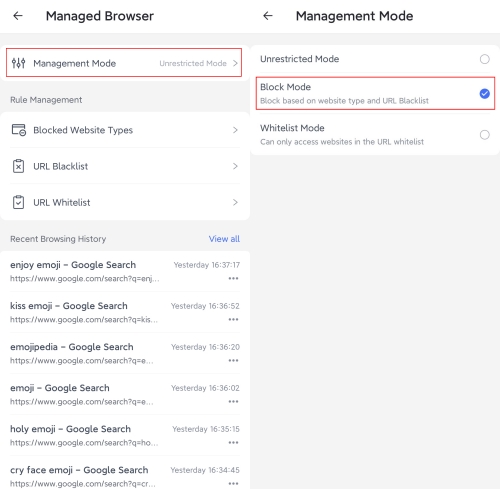
Step 5. そうしたら、「ブロックされたウェブサイトの種類」をタップして、さまざまなウェブサイトのカテゴリを制限します。また、「URL Blacklist」をタップして、ブロックする必要のあるサイトを追加して、ブラックリストをカスタマイズすることができます。

まとめ AirDroid Browserはお子さんにとって一番安全なブラウザーではありますが、現在はAndroidデバイスでだけ利用可能です。
終わりに
インターネットは私たちの生活を便利にするためのもっとも強力なデジタル嗜好品である一方、正しく利用しないとたくさんの欠点があるのも確かで、特にお子さんの利用には注意が必要です。その観点から、私たちはiPhoneやiPadでウェブサイトをブロックする方法を知る助けになるよう、いくつかの最良の方法をご紹介しました。







返信を残してください。